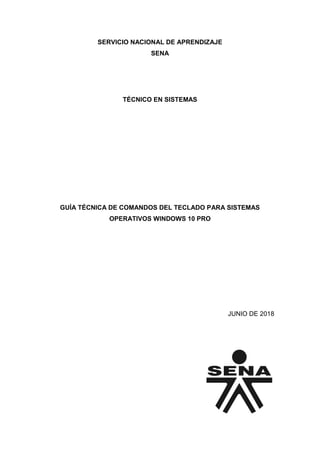
Manual de comandos para windows 10 pro
- 1. SERVICIO NACIONAL DE APRENDIZAJE SENA TÉCNICO EN SISTEMAS GUÍA TÉCNICA DE COMANDOS DEL TECLADO PARA SISTEMAS OPERATIVOS WINDOWS 10 PRO JUNIO DE 2018
- 2. SERVICIO NACIONAL DE APRENDIZAJE SENA GUÍA TÉCNICA DE COMANDOS DEL TECLADO PARA SISTEMAS OPERATIVOS WINDOWS 10 PRO JUNIO 2018
- 3. Directorio Ing. Fernando Forero Gómez Instructor Cristian Camilo Ortiz Obando Aprendiz
- 4. Índice Tabla de contenido Introducción........................................................................................................ 8 Ítem para tener en cuenta .................................................................................. 9 TABULADOR ................................................................................................... 10 SHIFT, MAYUSC O TECLA DE LAS MAYUSCULAS...................................... 10 IMPR PANT (IMPRIMIR PANTALLA)............................................................... 11 TECLA WINDOWS + ABAJO........................................................................... 11 TECLA WINDOWS + ARRIBA ......................................................................... 12 TECLA WINDOWS + S .................................................................................... 12 TECLA WINDOWS + I...................................................................................... 13 TECLA WINDOWS +X ..................................................................................... 13 TECLA WINDOWS +,....................................................................................... 14 TECLA WINDOWS + D.................................................................................... 14 TECLA WINDOWS + L..................................................................................... 15 TECLA WINDOWS + E .................................................................................... 15 ALT + TAB........................................................................................................ 16 ALT GR + TAB ................................................................................................. 16 ALT + F4 .......................................................................................................... 17 TECLA WINDOWS + T .................................................................................... 17 TECLA WINDOWS + CUALQUIER TECLA NUMERAL................................... 18 F1..................................................................................................................... 18 CTRL + B ......................................................................................................... 19 CTRL + C ......................................................................................................... 19 CTRL + X ......................................................................................................... 19 CTRL + V ......................................................................................................... 20 CONTROL + G................................................................................................. 20
- 5. CTRL + U ......................................................................................................... 21 CTRL + P ......................................................................................................... 21 CTRL + Z.......................................................................................................... 22 CTRL + ESC .................................................................................................... 22 F5..................................................................................................................... 23 F5 (WORD) ...................................................................................................... 23 F5 (POWERPOINT) ......................................................................................... 24 CTRL + N ......................................................................................................... 24 CTRL + K ......................................................................................................... 25 CTRL + S ......................................................................................................... 25 CTRL +T (WORD)............................................................................................ 26 CTRL + T (POWERPOINT).............................................................................. 26 CTRL + J.......................................................................................................... 27 CTRL + D ......................................................................................................... 28 CTRL + Q......................................................................................................... 29 CTRL +M (POWERPOINT).............................................................................. 30 CTRL +M (WORD) ........................................................................................... 31 CTRL + SHIFT + ESC ...................................................................................... 32 TECLA WINDOWS + R.................................................................................... 32 SHIFT + BORRAR............................................................................................ 33 ALT + ENTER .................................................................................................. 34 TECLA WINDOWS + U.................................................................................... 35 TECLA WINDOWS + IMPR PANT ................................................................... 36 TECLA WINDOWS + G.................................................................................... 36 TECLA WINDOWS + P .................................................................................... 37 TECLA WINDOWS + TECLA DE ‘’MAS’’ ......................................................... 37 TECLA WINDOWS + TECLA DE ‘’MENOS’’.................................................... 38
- 6. CTRL + E ......................................................................................................... 38 CTRL + H ......................................................................................................... 39 F10................................................................................................................... 40 CTRL + A ......................................................................................................... 41 RE PAG (REGRESAR PAGINA)...................................................................... 41 AV PAG (AVANZAR PAGINA) ......................................................................... 42 INICIO .............................................................................................................. 42 FIN ................................................................................................................... 43 CTRL + F.......................................................................................................... 43 TECLA WINDOWS + B .................................................................................... 43 CTRL + T.......................................................................................................... 44 CTRL + N ......................................................................................................... 44 CTRL + D ......................................................................................................... 45 CTRL + L (POWERPOINT).............................................................................. 45 CTRL + (NUMERO).......................................................................................... 46 F7..................................................................................................................... 47 F12................................................................................................................... 48 F6..................................................................................................................... 48 TECLA WINDOWS + CTRL +D........................................................................ 49 TECLA WINDOWS + CTRL + IZQUIERDA...................................................... 49 TECLA WINDOWS + CTRL + DERECHA........................................................ 50 TECLA WINDOWS + CTRL + F4..................................................................... 50 TECLA WINDOWS + TAB................................................................................ 50 TECLA WINDOWS + A .................................................................................... 51 TECLA ALT + ENTER...................................................................................... 52 TECLA WINDOWS + H.................................................................................... 52 TECLA WIDOWS + K....................................................................................... 53
- 7. CTRL + 0.......................................................................................................... 53 CRTL + J.......................................................................................................... 54 CTRL + ALT + E............................................................................................... 54 ALT + BARRA ESPACIADORA ....................................................................... 55 ALT + FLECHA IZQUIERDA ............................................................................ 55 ALT + FLECHA DERECHA .............................................................................. 56 TECLA WINDOWS........................................................................................... 57 TECLA WINDOWS + ALT + D ......................................................................... 58 TECLA WINDOWS + TECLA PAUSA.............................................................. 59 TECLA WINDOWS + R.................................................................................... 59 TECLA WINDOWS + R.................................................................................... 60
- 8. Introducción El siguiente manual se basa en los comandos básicos y complejos del teclado Para obtener un conocimiento más a profundidad de las combinación que podemos realizar por medio de nuestro teclado y con Windows 10 pro
- 9. Ítem para tener en cuenta
- 10. TABULADOR Te permite desplazarte de un objeto a otro o avanzar 5 caracteres, según la tarea que estés realizando SHIFT, MAYUSC O TECLA DE LAS MAYUSCULAS Para teclear una letra mayúscula, presiona la tecla shift al mismo tiempo que la tecla de la letra. Al presionar shift al mismo tiempo que tecla que no corresponde a una letra veras aparecer el carácter que está en la parte superior de la tecla en cuestión.
- 11. IMPR PANT (IMPRIMIR PANTALLA) ESTA TECLA TE PERMITE OBTENER IMAGES DE LA PANTALLA COMPLETA. TECLA WINDOWS + ABAJO MINIMIZAR EL TAMAÑO O LA APLICACIÓN.
- 12. TECLA WINDOWS + ARRIBA ABRIR APLICACIÓN MAXIMIXAR TAMAÑO. TECLA WINDOWS + S INICIA CORTANA LISTA PARA RECIBIR ÓRDENES ESCRITAS.
- 13. TECLA WINDOWS + I ABRE LA PAGINA DE AJUSTES DE WINDOWS. TECLA WINDOWS +X ABRE EL MENU CONTEXTUAL DE BOTON DE INICIO (ACCESSO RAPIDO A FUNCIONES).
- 14. TECLA WINDOWS +, TEMPORALMENTE ESCONDE TODAS LAS APLICACIONES PARA MOSTRAR EL ESCRITORIO (TENIENDO PRESIONADO WINDOWS). TECLA WINDOWS + D MINIMIZAR TODAS LAS APLICACIONES PARA IR DIRECTAMENTE AL ESCRITORIO.
- 15. TECLA WINDOWS + L BLOQUEAR TU PC E IR A LA VENTANA DE BLOQUEO. TECLA WINDOWS + E ABRIR EL EXPLORADOR DE ARCHIVOS.
- 16. ALT + TAB CAMABIAR DE VENTANA (MANTEN PRESIONADO ALT MIENTRAS PRESIONAS TAB PARA ELEGIR VISUALMENTE A CUAL VENTANA DIRIGIRTE). ALT GR + TAB MUESTRA LAS VENTANAS ABIERTAS HASTA ESCOGER UNA OPCION (ENTER).
- 17. ALT + F4 CERRAR LA VENTANA ACTUAL. TECLA WINDOWS + T ACMBIAR DE APLICACIÓN ENTRE LAS QUE SE ENCUENTRAN EN LA BARRA DE TAREAS (PRESIONA ENTER PARA ELEGIR).
- 18. TECLA WINDOWS + CUALQUIER TECLA NUMERAL ABRIR LA APLICACIÓN DE TU BARRA DE TAREAS UBICADA EN ESA POSICION. F1 ABRE VENTANA DE AYUDA DE LAS APLICACIONES.
- 19. CTRL + B ACTIVA LA VENTANA DE BUSQUEDA. CTRL + C COPIA EL ELEMENTO SELECCIONADO. CTRL + X CORTA EL ELEMNTO SELECCIONADO.
- 20. CTRL + V PEGA EL ELEMENTO SELECCIONADO. CONTROL + G GUARDA EL ARCHIVO.
- 21. CTRL + U ABRE UN NUEVO ARCHIVO. CTRL + P INGRESA AL MENU DE IMPRESIÓN.
- 22. CTRL + Z DESHACER LA ÚLTIMA OPCION. CTRL + ESC PRESENTA EL MENU DE INCIO.
- 23. F5 ACTUALIZA EL CONTENIDO DE LA PANTALLA EN LOS EXPLORADORES. F5 (WORD) MANDA A LA OPCION DE: BUSCAR Y REEMPLAZAR.
- 24. F5 (POWERPOINT) INICIA LA PRESENTACION DE DIAPOSITIVAS. CTRL + N COLOCA LA PALABRA SELECCIONADA EN NEGRILLA. SI SE ACTIVA ESTA OPCION ANTES DE ESCRIBIR, LA SIGUIENTE PALABRA SERA ESCRITA EN NEGRILLA. SE DEBE REPERTIR ESTA FUNCION PARA DESACTIVAR.
- 25. CTRL + K COLOCA LA PALABRA SELECCIONADA EN CURSIVA. SI SE ACTIVA ESTA OPCION ANTES DE ESCRIBIR, LA SIGUIENTE PALABRA SERA ESCRITA EN CURSIVA. SE DEBE REPETIR ESTA FUNCION PARA DESCATIVAR. CTRL + S COLOCA LA PALABRA SELECCIONADA CON SUBRAYADO. SI SE ACTIVA ESTA OPCION ANTES DE ESCRIBIR, LA SIGUIENTE PALABRA SERA ESCRITA CON UN SUBRAYADO. SE DEBE REPETIR ESTA FUNCION PARA DESACTIVAR.
- 26. CTRL +T (WORD) APLICA LA ALINEACION CENTRADA AL TEXTO SELECCIONADO. CTRL + T (POWERPOINT) NOS MANDA DIRECTAMENTE A LA VENTANA DE FUENTE.
- 27. CTRL + J PERMITE JUSTIFICAR EL TEXTO (DISTRIBUYE EL TEXTO DE FORMA HOMOGENEA ENTRE LAS MARGENES).
- 28. CTRL + D APLICA LA ALINEACION DERECHA AL TEXTO SELECCIONADO.
- 29. CTRL + Q APLICA ALINEACION A LA IZQUIERDA AL TEXTO SELECCIONADO.
- 30. CTRL +M (POWERPOINT) SELECCIONA UNA NUEVA DIAPOSITIVA.
- 31. CTRL +M (WORD) NOS MANDA A LA OPCION DE FUENTE.
- 32. CTRL + SHIFT + ESC ABRIR EL ADMINISTRADOR DE TAREAS DE WINDOWS. TECLA WINDOWS + R ABRIR LA CAJA DE DIALOGO ‘’ EJECUTAR’’.
- 33. SHIFT + BORRAR BORRAR ARCHIVOS PERMANENTEMENTE SIN ENVIARLOS A LAS PAPELERA DE RECICLAJE.
- 34. ALT + ENTER MOSTRAR LAS PROPIEDADS DEL ARTÍCULO SELECCIONADO.
- 35. TECLA WINDOWS + U ABRIR EL CENTRO DE ACCESO FACIL.
- 36. TECLA WINDOWS + IMPR PANT TOMAR UNA CAPTURA DE PANTALLA Y ENVIARLA DIRECTO A TU CARPETA DE IMÁGENES. TECLA WINDOWS + G INICIAR LA APLICACIÓN DE DVR PARA GRABAR LA PANTALLA (SIEMPRE Y CUANDO TU TARJETA GRAFICA LO SOPORTE).
- 37. TECLA WINDOWS + P CAMBIAR ENTRE MODO DE PANTALLA SECUNDARIA (SI TIENES OTRO MONITOS CONECTADO). TECLA WINDOWS + TECLA DE ‘’MAS’’ AMPLIAR O ACERCAR LA PANTALLA USUANDO LA LUPA VIRTUAL.
- 38. TECLA WINDOWS + TECLA DE ‘’MENOS’’ ALEJAR O DISMINUIR LA PANTALLA USANDO LA LUPA VIRTUAL. CTRL + E SELECCIONAR TODA LA PANTALLA
- 39. CTRL + H ABRIR EL HISTORIAL DEL NAVEGADOR.
- 40. F10 MENU DE BARRA DE HERRAMIENTAS.
- 41. CTRL + A ABRE UN DOCUMETNO AXISTENTE. RE PAG (REGRESAR PAGINA) HACE QUE EL CURSOR RETROCEDA UNA PAGINA O HASTA EL PRINCIPIO DE LA PAGINA SI SE TRATA DE UN DOCUMENTO CORTO.
- 42. AV PAG (AVANZAR PAGINA) HACE QUE EL CURSOR AVANCE UNA PAGINA O HASTA EL FINAL DE LA PAGINA SI SE TRATA DE UN DOCUMENTO CORTO. INICIO COLOCA EL CURSOR AL INICIO DE LA LINEA EN LA QUE SE ENCUENTRE.
- 43. FIN COLOCA EL CURSOR AL FINAL DE LA LINEA EN LA QUE SE ENCUENTRE. CTRL + F ABRE LA BARRA DE BUSQUEDA EN EL EXPLORADOR. TECLA WINDOWS + B OPCION: MOSTRAR ICONOS OCULTOS.
- 44. CTRL + T ABRE NUEVA PESTAÑA EN EL EXPLORADOR. CTRL + N ABRE NUEVA PÁGINA EN EL EXPLORADOR.
- 45. CTRL + D AÑADIR A FAVORITOS EN EL EXPLORADOR. CTRL + L (POWERPOINT) BUSCA Y REEMPLAZAR.
- 46. CTRL + (NUMERO) CAMBIA LA PAGINA DEL EXPLORADOR DEPENDIENDO DEL ORDEN.
- 47. F7 HACE REVISION ORTOGRAFICA DEL TEXTO.
- 48. F12 OPCION PARA GUARDAR EL TRABAJO: ‘’GURADAR COMO’’. F6 MUESTRA LAS DIFERENTES OPCIONES DE UNA APLICACIÓN.
- 49. TECLA WINDOWS + CTRL +D CREA UN UNUEVO ESCRITORIO VIRTUAL. TECLA WINDOWS + CTRL + IZQUIERDA DESPLAZARSE AL ESCRITORIO DE LA IZQUIERDA.
- 50. TECLA WINDOWS + CTRL + DERECHA DESPLAZARSE AL ESCRITORIO DE LA DERECHA. TECLA WINDOWS + CTRL + F4 CERRAR EL ESCRITORIO ACTUAL. TECLA WINDOWS + TAB VISUALIZAR TODOS TUS ESCRITORIOS Y APLICACIONES.
- 51. TECLA WINDOWS + A ABRIR EL AREA DE NOTIFICACIONES.
- 52. TECLA ALT + ENTER ABRIR LAS PROPIEDADES DEL ELEMENTO SELECCIONADO. TECLA WINDOWS + H ACTIVAR LA FUNCION DE COMPARTIR PARA APLICACIONES DE WINDOWS.
- 53. TECLA WIDOWS + K ACTIVA LA FUNCION DE CONECTAR UN MONITOR O DISPOSITIVO DE AUDIO. CTRL + 0 VISTA PARA ENCAJAR EN VENTANA EN VISTA
- 54. CRTL + J ABRE LAS DESCARGAS DEL EL NAVEGADOR CTRL + ALT + E NOS CREA ESTE SIMBOLO €
- 55. ALT + BARRA ESPACIADORA ABRIR EL MENU CONTEXTUAL DE LA VENTANA ACTIVA ALT + FLECHA IZQUIERDA VOLVER
- 56. ALT + FLECHA DERECHA IR HACIA DELANTE
- 57. TECLA WINDOWS ABRIR O CERRAR INICIO
- 58. TECLA WINDOWS + ALT + D MOSTRAR Y OCULTAR LA FECHA Y HORA EN EL ESCRITORIO
- 59. TECLA WINDOWS + TECLA PAUSA MOSTRAR EL CUADRO DEL DIALOGO DE PROPIEDADES DEL SISTEMA TECLA WINDOWS + R ESCRIBIMOS WINWORD Y ABRIRA WORD
- 60. TECLA WINDOWS + R ESCRIBIMOS MAGNIFITY Y ABRIRA LA LUPA